Изменить внешний вид инструментов можно следующими способами:
- увеличить или уменьшить размер изображения инструментов
- изменить способ отображения и порядок инструментов. Можно отображать инструменты только в виде значков, в виде значков с текстом или в виде списка в один столбец, в который включены значки и текст.
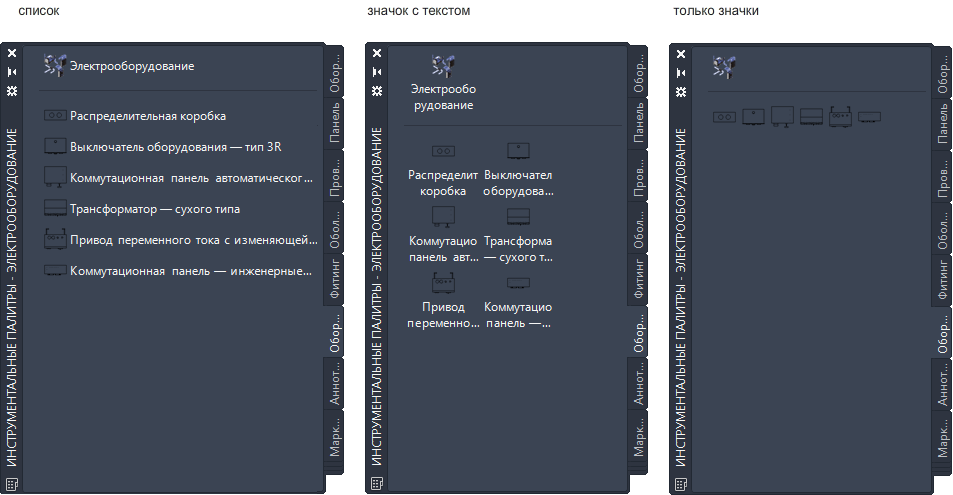
Одна и та же инструментальная палитра с тремя различными режимами отображения
На выбираемый для инструментов внешний вид могут влиять несколько факторов, а именно: необходимость в дополнительном свободном месте для рисования, опыт работы с инструментами и сложность изображений инструментов. Например, начинающие пользователи могут выбрать отображение инструментов с небольшими значками в виде списка в один столбец, что позволяет видеть не только изображение, но и имя инструмента. Напротив, опытные пользователи могут выбрать отображение инструментов со значками среднего размера и без наименований для максимального увеличения размеров области рисования.
Изменение внешнего вида одной или нескольких инструментальных палитр
- Если требуется изменить внешний вид одной инструментальной палитры, откройте ее.
- Щелкните правой кнопкой мыши на открытой в настоящий момент палитре и выберите из контекстного меню "Параметры отображения".
- Перетащите регулятор параметра "Размер изображения" влево для уменьшения размера значков или вправо для его увеличения.
- Выберите режим отображения:
Если требуется отображать... то выберите... только значки инструментов, значение "Только значки" для параметра "Вид". значки и имена инструментов, значение "Значки и текст" для параметра "Вид". значки и имена инструментов в виде списка в один столбец, значение "Список" для параметра "Вид". - Выберите область изменений:
Если необходимо применить изменения... то выберите... только к текущей палитре, значение "Текущая палитра" для параметра "Применить для". ко всем палитрам в наборе инструментальных палитр, значение "Все палитры" для параметра "Применить для".